Vericut
UG对接VT
搭建三轴数控铣床
VT测量菜单
UG一键打开VT仿真
VT9.5三轴仿真
本文档使用 MrDoc 发布
-
+
首页
UG一键打开VT仿真
## 通过UG后处理构造器添加G41刀补 G41:左刀补,G42:右刀补 一般在ug的策略参数里如果切削方向是顺铣就用G41,逆铣就用G42 沿着切削方向看,刀具在左侧就选择左刀补,刀具在右侧就选择右刀补,例如G41 0.1就表示刀具单边余量比预期的大了0.1mm。 打开NX2312后处理构造器--文件--新建--后处理名称输入三轴后处理测试--单位毫米--机床铣床--确定 程序和刀轨--运动--线性运动--点击下箭头--选择G_cutcom--G41-Cutcom(LEFI/RIGHT/OFF)--点击添加文字按钮后不要松开鼠标,即按住鼠标左键往下拖G41--点击确定按钮 文件--另存为--输入后处理名称--确定 进入UG--选择程序--后处理--在后处理对话框中选择浏览并找到上面自己创建的后处理--确定 ## UG刀具补偿模块参数说明 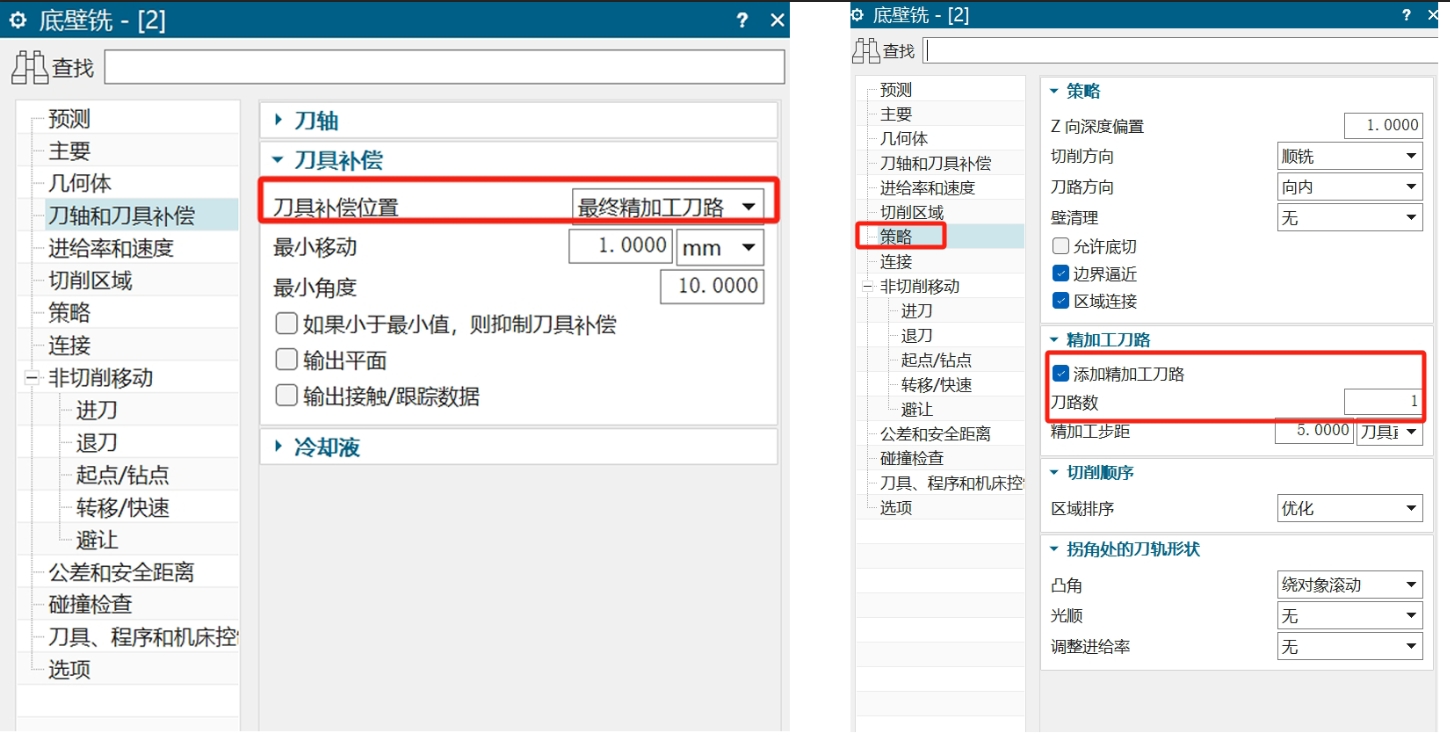 ## VT精加工刀路刀补仿真 刀轴和刀具补偿--刀具补偿位置--无表示不加刀补,所有精加工刀路表示所有精加工刀路全加刀补,一般都选择最终精加工刀路添加刀补,例如在底壁铣中,你必须在策略里勾选添加精加工刀路复选框,生成的程序才会给你刀补。 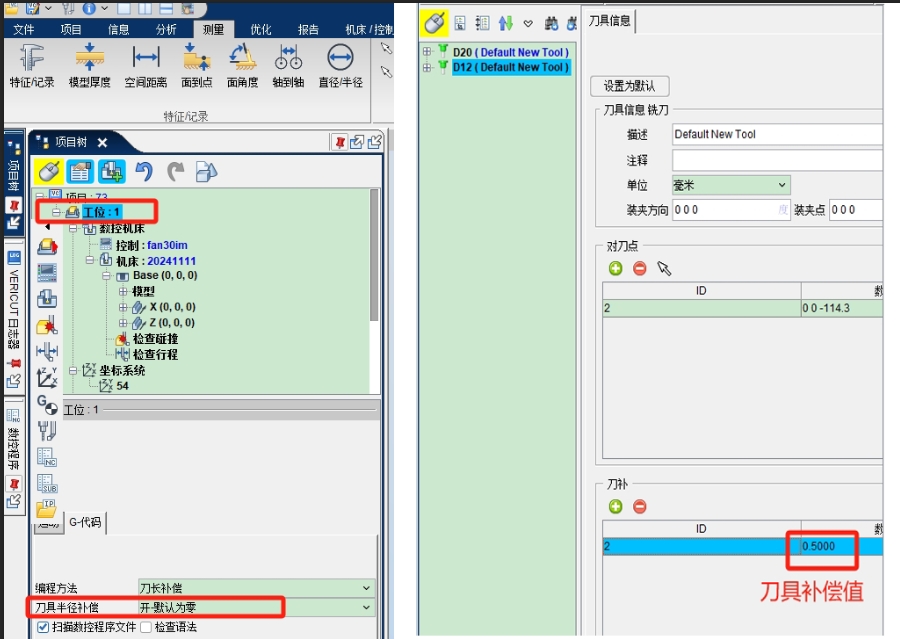 打开VT--展开项目树--点击工位--点G代码标签--刀具半径补偿下拉框选择“开-默认为0” 右键加工刀具打开刀具管理器--点击刀具名称--在刀补框中输入刀补数值--不要忘记点击保存文件按钮后才能生效 注意刀补ID要和G41或G42后面的D值对应,例如G42 D02,那么刀补ID就得写2 逆铣用G41正值刀补会过切,顺铣用G42正值会过切,也就是说如果你编程时选择的是顺铣,那么刀补你就用G41,如果你编程时用的是逆铣,那么你设置刀补时就用G42才不会过切。 ## VT-hud抬头显示控制 信息--HUD控制--启用hud--确定 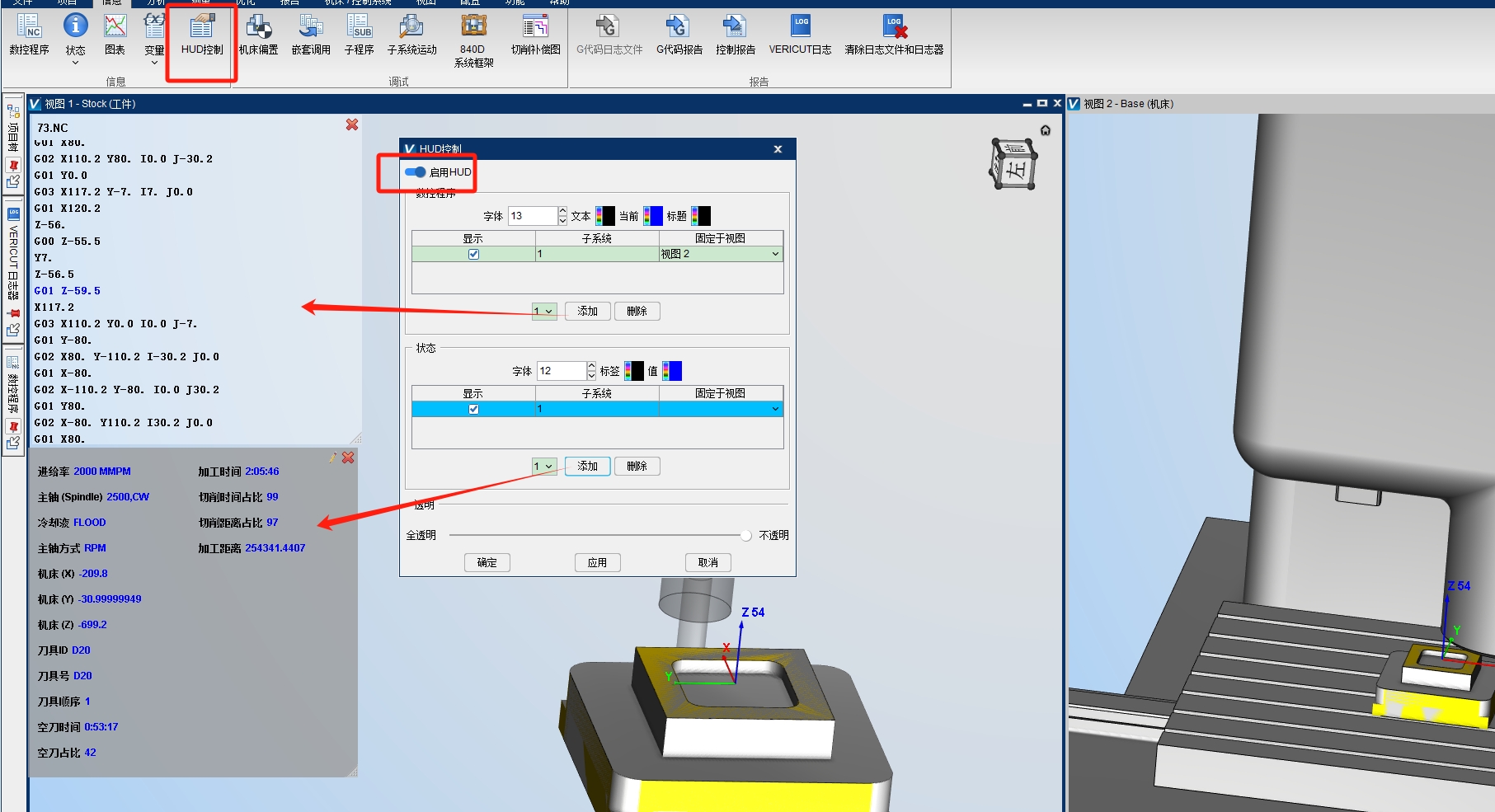 ## 过切检查: 首先双击UG里的MCS,看看夹具偏置是不是0,0表示G54,1表示G55 其次在导出程序前先执行主页--检查刀轨,看看是否存在过切 检查一下VT里使用的刀具是否和程序要求的刀具吻合 仿真时出问题要多看VT日志器,因为那里有报错提示。 查看刀具管理器中的刀具切削刃长度是否过短 ## 无刀库仿真 有刀库仿真和无刀库仿真最大的区别就是多了一个T1M6和刀长补偿 在VT中点击加工刀具--通过列表换刀--事件,这里面绑定的刀具库就没用了,我们需要通过换刀列表弹窗中的数控程序标签里直接绑定刀具 点击VT项目树里的工位--选择G代码标签--编辑方法改为刀尖(无刀库程序要用刀尖补偿,因为程序里没有G43) 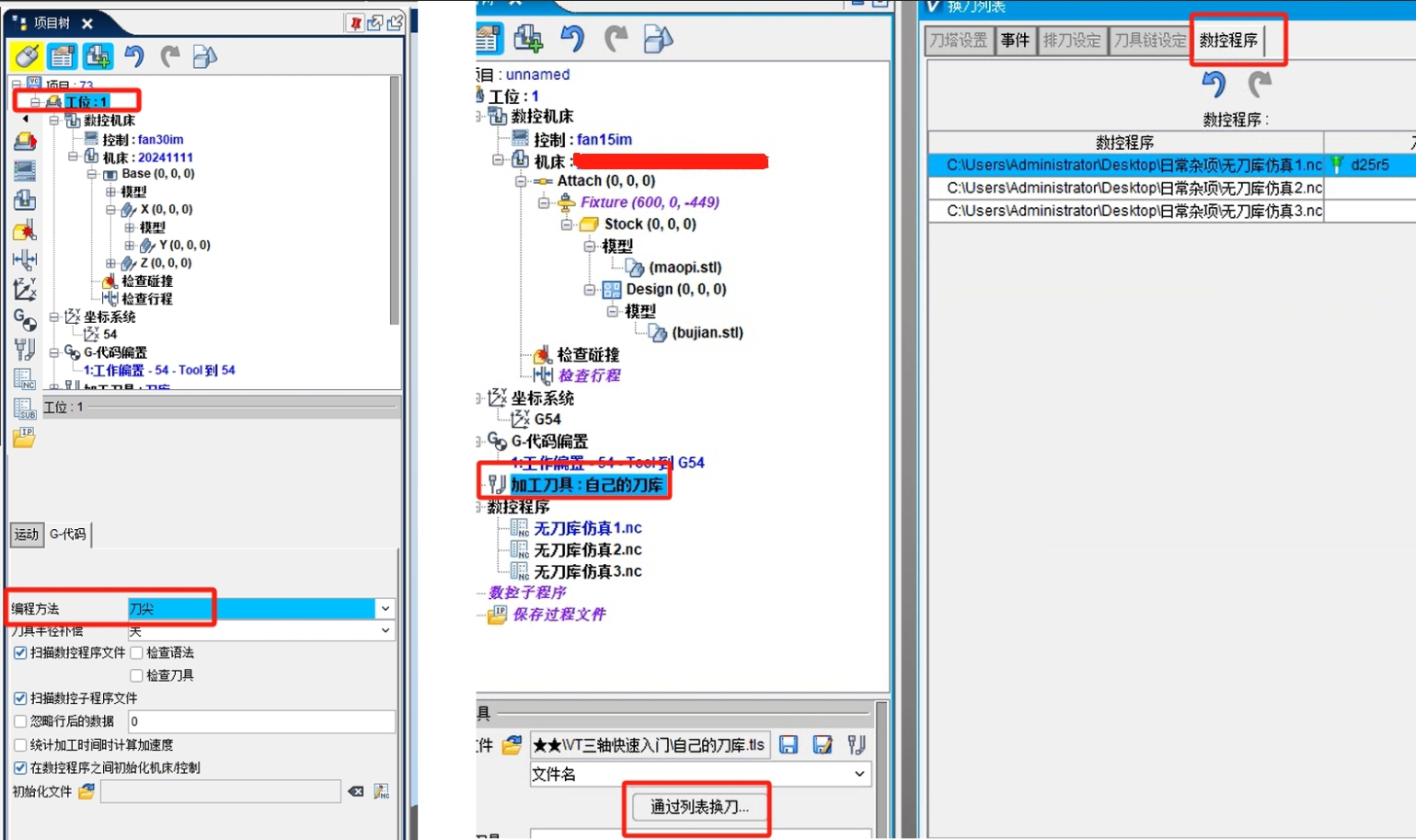 ## UGVT对接 ### 修改默认打开ug的版本: 右击我的电脑--属性--高级系统属性--高级--环境变量--在系统变量文本框里找到UGII_BASE_DIR(VT版本的指向)--编辑--替换为UG12的位置(D:\ug12\ug)-- 找到UGII_ROOT_DIR变量名---变量值改成UGII目录注意尾部要加斜杠(D:\ug12\ug\UGII\) 右击VT图标--打开文件所在位置--找到nx12.bat--右击nx12.bat并发送快捷方式到桌面 双击桌面nx12.bat打开ug ### UG挂载VT ``` 变量名:CGTECH_INSTALL 变量值:D:\Program Files\CGTech\VERICUT 9.1.1 解 释:安装路径CGTench安装版本,此值根据安装目录和安装版本均有不同,根据你自己安装路径 ``` ``` 变量名:CGTECH_PRODUCTS 变量值:D:\Program Files\CGTech\VERICUT 9.0.1\windows64 解 释:高版本的VERICUT不支持32位系统 ``` ``` 变量名:LSERVOPTS 变量值:-s "C:\ProgramData\CGTech\license\cgtech.lf" 解 释:这个环境变量是不需要自己添加,在你将VERICUT安装成功时就已经自动安装了,这个环境变量是指你破解文件的位置 ``` ``` 变量名:LSHOST 变量值:SNNA-BEFK-202405242343(计算机名) ``` ``` 变量名:UGII_VENDOR_DIR 变量值:D:\Program Files\CGTech\VERICUT 9.1.1\windows64\nx\NX12\english 解 释:路径CGTechVERICUT版本windows选择UG版本english (语言版本),这个环境变量就是把连接VERICUT的命令直接挂到UG里,和UG外挂挂到UG里是一样的,如果你装有其他ug外挂此变量名有可能会被占用,可以换以下任意一个变量名:UGII_USER_DIR/UGII_SITE_DIR/UGII_VENDOR_DIR/UGII_GROUP_DIR 简单的来说:找到这个.........windows64\nx\NX_CR\english目录。 ``` ### 验证: 打开UG--进入加工模块--菜单--工具--vericut ### VT图标放置 右键UG菜单栏空白处--定制--搜索vericut--拖动vericut图标到合适的地方 ### VT接口窗口解释 **文件窗口** Output and Run:输出并启动VT Run VERICUT:打开VT 输出文件:类似于保存 文件名:VT里面的项目名字,自己可以随便取 输出目录:最好和零件文档程序放到一起,方便归类 项目模板:选择你自己定制的机床,例如(C:\Users\Administrator\Desktop\vy-1\文件汇总\73.vcproject) 保留模板中的工位:一般都不保留 **操作窗口** UG的一个程序组就是VT里的一个工位,因此VT接口窗口里的激活程序组里面的内容是和UG工序导航器里的内容一一对应的。 工位模板:和文件标签里的项目模板要保持一致(C:\Users\Administrator\Desktop\vy-1\文件汇总\73.vcproject) 移除按钮:可以删除激活程序组里面的内容 切换按钮:类似于反向显示,与移除按钮相反 **模型窗口** 坐标系图标:点坐标--然后点选择按钮--然后用鼠标点击UG模型图里的基准坐标 零件图标:选择UG里的零件 毛坯图标:选择ug里的毛坯 夹具/检查图标: 为SOR文件选择线段和圆弧:用于车床仿真 **NC程序窗口** 自动输出程序:先用鼠标点击ug工序导航器里的某个程序,然后再点击添加按钮,此时系统会自动添加cls文件作为程序文件添加至NC程序窗口的文本框里 选择存在的NC程序:人为的添加程序我们已经处理好的程序 选项:点击此按钮打开vericut接口选项窗口,然后点击操作设置标签,把NC程序类型改为G代码--确定,此时自动输出的程序就是G代码而非cls了。 **G代码偏置窗口** 设置项要和VT里设置的保持一样。 偏执名:一般都选择工作编制 子系统:VT里的子系统名都设为1,但是这个窗口只有一个Empty List,所以默认即可。 寄存器:54,54代表G54 From组件:输入Tool 目标坐标系:选择MCS_MILL 以上内容设置好之后点击添加按钮即可保存你此窗口设置的配置 **选项参数:** 输出模型类型:建议选择vericut模型,因为导出更快 为各模型创建单独的组件:你是要把所有模型合并成一个组件还是每个模型各自独立 将所选夹具输出为整体:自己看着办 将所选毛坯输出为一个整体:自己看着办 输出模型格式:默认 模型输出公差:如果vt仿真里的设置都没问题,但是程序过切,那可能是这里你的公差设置的太大 输出模型关联于:绝对表示ug里的绝对坐标,这里必须改成MCS 刀具输出方式:一般都选择刀具号,因为例如T1M6就是根据刀具号进行选择的 基于NX信息输出刀具库:把ug里用到的刀具直接输出给VT 转换所有坐标系:一般没有必要把ug里的所有坐标系都输出刀VT里 ### 一键导出并在VT中进行模拟: 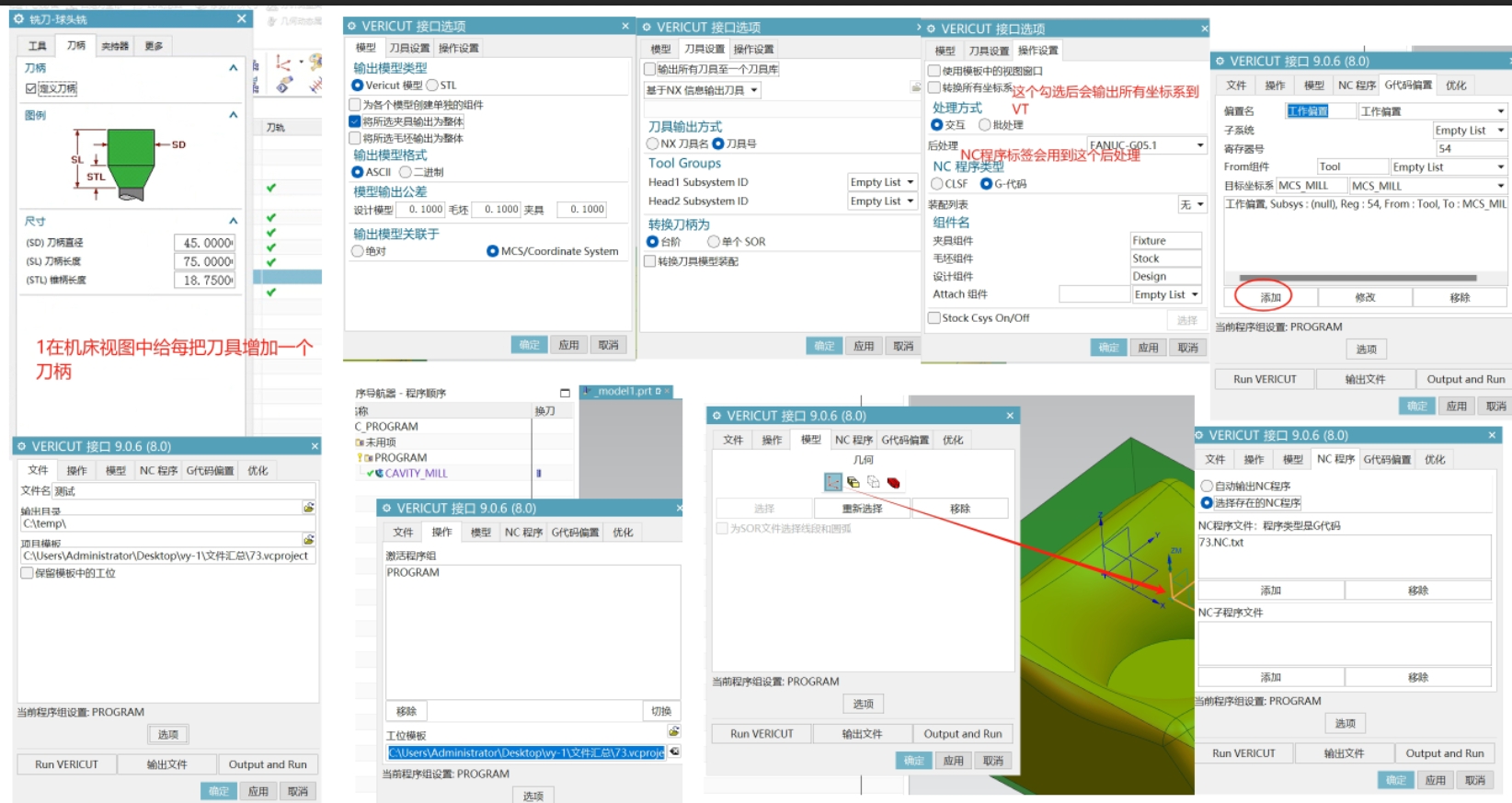 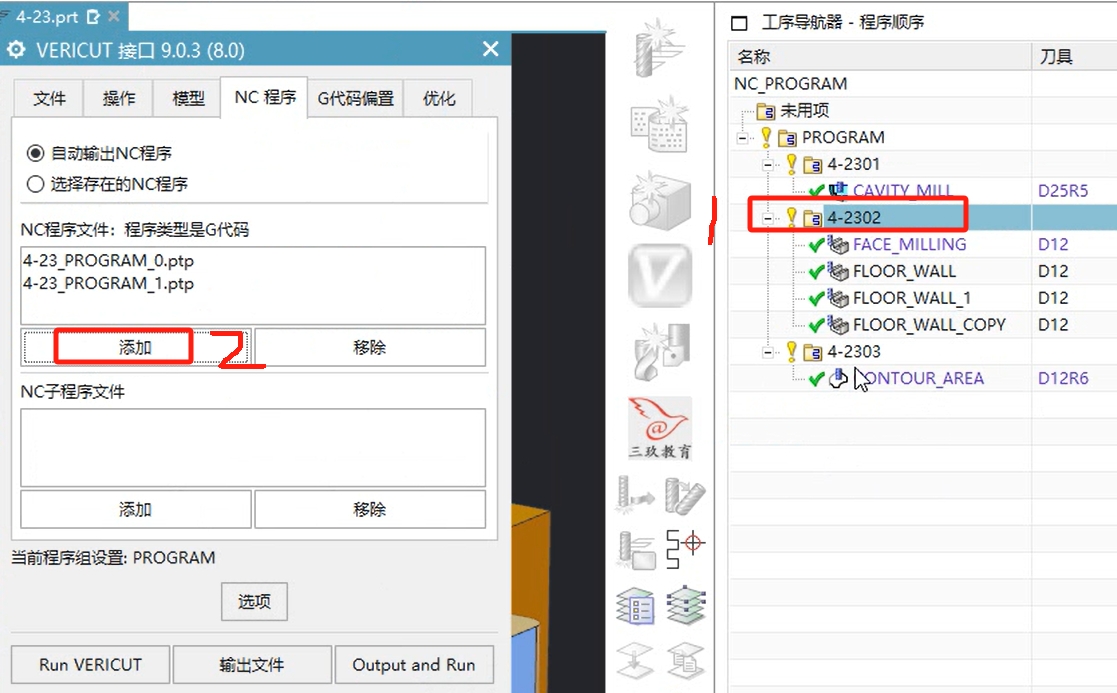  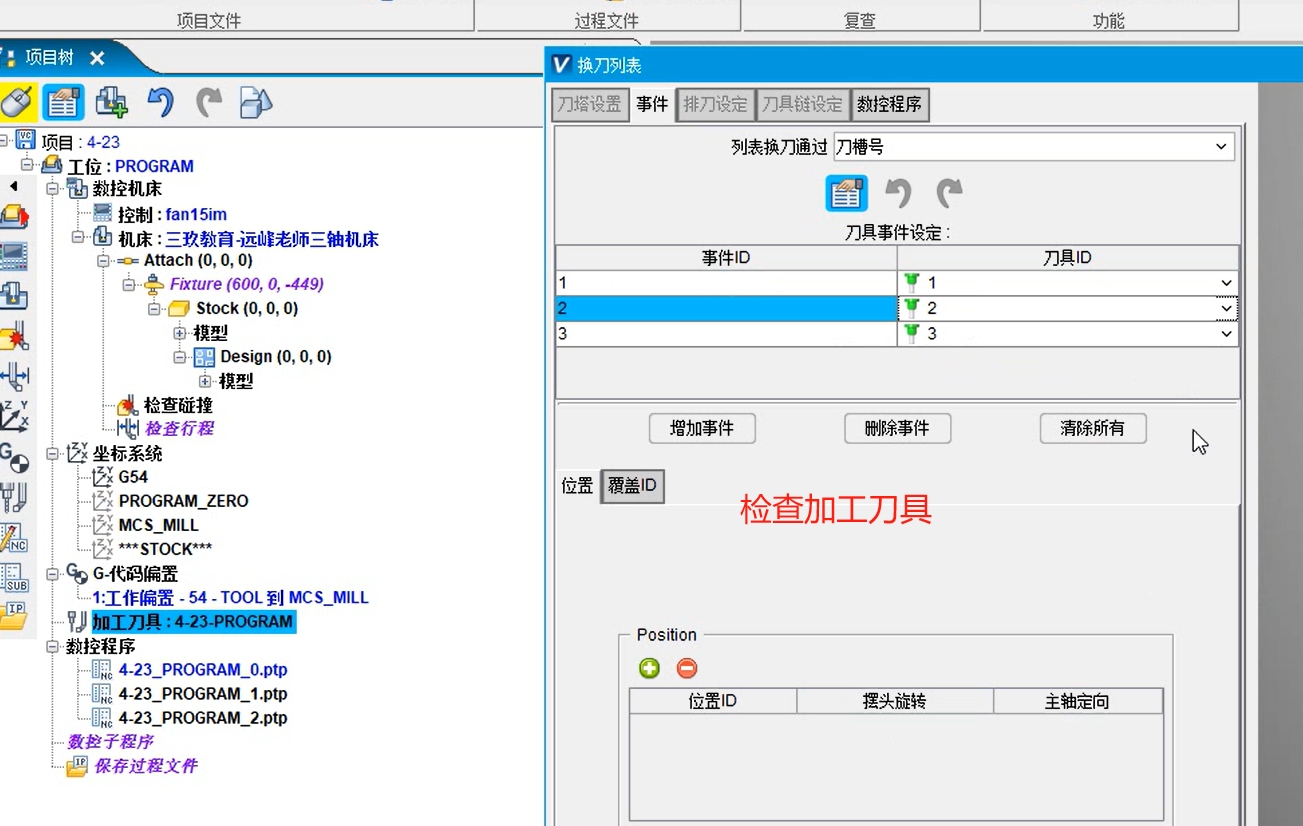
tyjs09
2024年11月12日 16:51
转发文档
收藏文档
上一篇
下一篇
手机扫码
复制链接
手机扫一扫转发分享
复制链接
北京二手设备回收
Markdown文件
PDF文档(打印)
分享
链接
类型
密码
更新密码